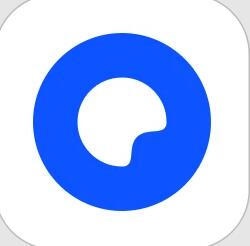今天为你们带来的文章是关于Internet Explorer 10软件的,你们晓得Internet Explorer 10如何设置浏览器兼容视图吗?接下来,天天下载就为大伙呈现了Internet Explorer 10设置浏览器兼容视图的方法,让我们一起来下文看看吧。
Internet Explorer 10如何设置浏览器兼容视图?Internet Explorer 10设置浏览器兼容视图的方法
第一步:首先在Internet Explorer 10 浏览器的主页面的左上角方向点击“设置”图标(如图所示)。
第二步:进入到浏览器的设置页面以后,接下来选择“兼容性视图设置(B)”(如图所示)。
第三步:最后进入到兼容性视图设置页面以后,在“添加此网站”中输入要以兼容性视图运行的网站,然后点击“添加”即可(如图所示)。
以上就是Internet Explorer 10设置浏览器兼容视图的方法的全部内容,更多手机教程请关注天天下载!
@天天下载